用最小的空白空间保存和复制地块
在保存或复制绘图内容时最小化空白的一种方法是使用坐标轴工具栏,当您将鼠标悬停在坐标轴的右上角时,就会出现这个工具栏。另一种方法是使用exportgraphics和copygraphics函数,提供了更大的灵活性。
请注意
下面的例子使用了exportgraphics和copygraphics函数,在R2020a中是新的。如果您正在使用较早的版本,请参见用最少的空白保存情节(19b).
保存或复制单个情节
的等高线图山峰函数带有标题和颜色栏。
轮廓(山峰)colorbar标题(“山峰函数”)
将鼠标悬停在导出按钮上,将图形保存到文件![]() 在坐标轴工具栏中选择下拉列表中的第一项。如果要将情节的内容复制到剪贴板,请选择下拉列表中的第二个或第三个项目。第二项将内容复制为图像,第三项将内容复制为矢量图形。保存或复制的内容围绕标题、轴和颜色条进行严格裁剪。
在坐标轴工具栏中选择下拉列表中的第一项。如果要将情节的内容复制到剪贴板,请选择下拉列表中的第二个或第三个项目。第二项将内容复制为图像,第三项将内容复制为矢量图形。保存或复制的内容围绕标题、轴和颜色条进行严格裁剪。

或者,您可以使用exportgraphics功能,从R2020a开始可用。这个函数提供了同样紧凑的内容剪切,并且还提供了其他选项。例如,您可以保存一个图像文件并指定分辨率。
甘氨胆酸ax =;%要求R2020a或更高版本exportgraphics (ax,“myplot.png”,“决议”, 300)
的copygraphics函数提供类似的功能,用于将内容复制到剪贴板。
甘氨胆酸ax =;%要求R2020a或更高版本copygraphics (ax,“决议”, 300)
保存或复制图形中的多个图
从R2019b开始,您可以使用tiledlayout函数。这个函数可以选择最小化地块周围的空间。(如果您使用较早的版本,您可以使用次要情节函数创建地块的平铺。然而,次要情节函数没有控制绘图周围空间的选项。)
调用。创建一个2乘2的平铺图表布局tiledlayout函数。为了最小化地块之间的空间,设置“TileSpacing”的名称-值对参数“紧凑”.为了最小化布局周围的空间,设置“填充”的名称-值对参数“紧凑”.接下来,调用nexttile函数创建第一个轴,并调用情节函数绘制成坐标轴。然后,再创建三个坐标轴和图。
%要求R2019b或更高版本t = tiledlayout (2, 2,“TileSpacing”,“紧凑”,“填充”,“紧凑”);Nexttile plot([0 1]) Nexttile plot([1 0]) Nexttile plot([0 1 0]) Nexttile plot([1 0 1])
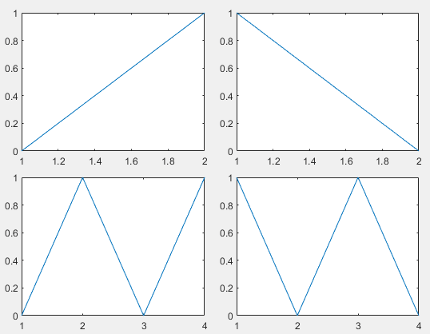
将布局保存为PDF文件,传入平铺图布局(t)exportgraphics函数。在本例中,使用透明背景保存PDF。
%要求R2020a或更高版本exportgraphics (t)“fourplots.pdf”,“写成BackgroundColor”,“没有”)
或者,您也可以使用copygraphics函数。
%要求R2020a或更高版本copygraphics (t)“写成BackgroundColor”,“没有”)

